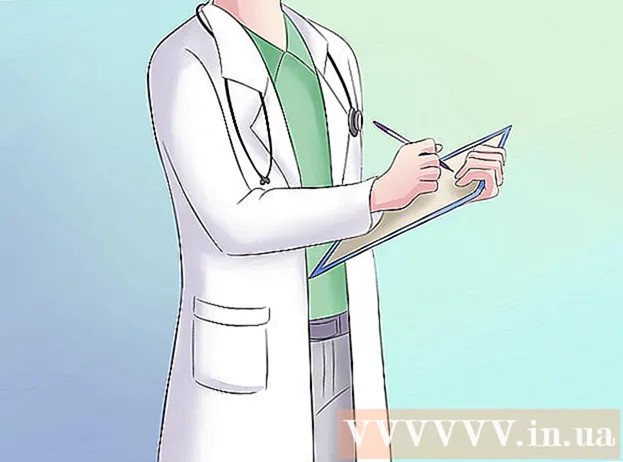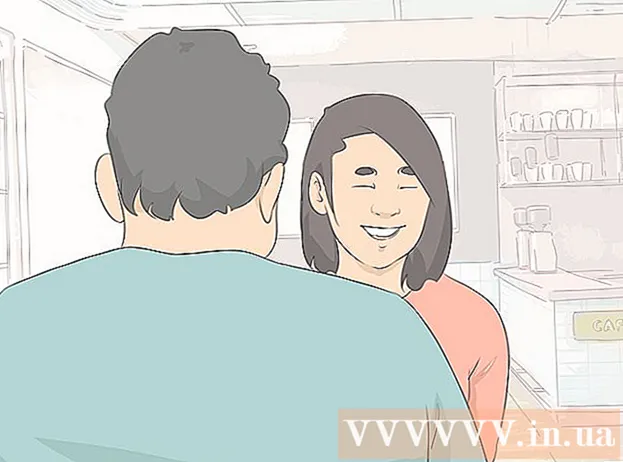Autors:
Peter Berry
Radīšanas Datums:
16 Jūlijs 2021
Atjaunināšanas Datums:
1 Jūlijs 2024
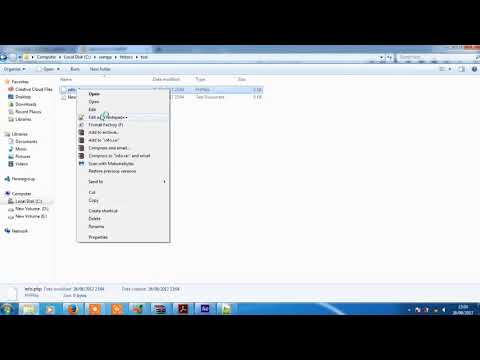
Saturs
Ja jūs interesē jaunu iespēju pievienošana savai vietnei vai mēģināt identificēt programmēšanas kļūdu, iespējams, būs jāpārbauda servera izmantotā PHP versija. To var izdarīt, palaižot vienkāršu PHP failu serverī. Vai arī varat pārbaudīt vietējā datorā instalēto PHP versiju, izmantojot komandrindas tulku lietojumprogrammu sistēmā Windows vai termināļa emulatoru Mac datorā.
Soļi
1. metode no 2: serveris
Atveriet koda vai teksta redaktoru. Varat izmantot Notepad vai TextEdit, taču neizmantojiet tādu tekstu apstrādes programmatūru kā Microsoft Word.
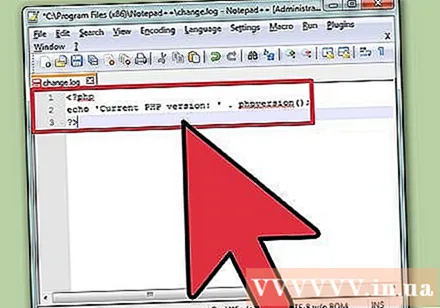
Ievadiet šādu kodu. Darbojoties jūsu serverī, šis mazais fragments atgriezīs PHP versijas informāciju.
Saglabāt kā PHP failu. Noklikšķiniet uz "Fails" → "Saglabāt kā" un piešķiriet failam nosaukumu. Vārda beigās pievienojiet asti. Izvēlieties vienkāršu nosaukumu, piemēram,.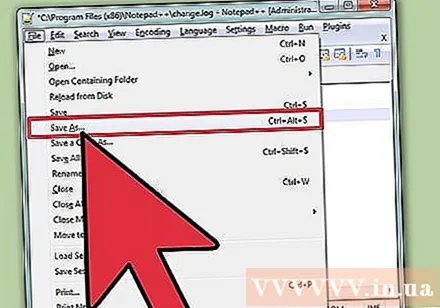
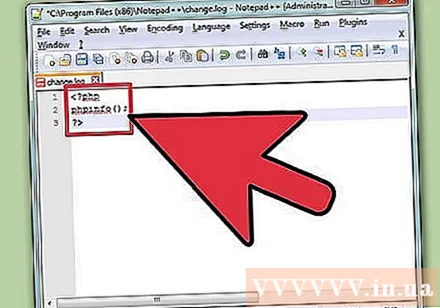
Izveidojiet detalizētāku pārskatu (pēc izvēles). Iepriekš minētais fails jums pateiks, kāda ir pašreizējā PHP versija. Tomēr, ja vēlaties vairāk informācijas, piemēram, informāciju par sistēmu, izlaišanas datumu, pieejamās komandas, API informāciju utt. Jūs varat izmantot komandu. Lūdzu, saglabājiet failu kā.
Augšupielādējiet failu (-us) serverī. Iespējams, jums būs jāizmanto FTP klienta programma. To var iegūt arī caur servera administratīvo konsoli. Atstājiet failu sava servera saknes direktorijā.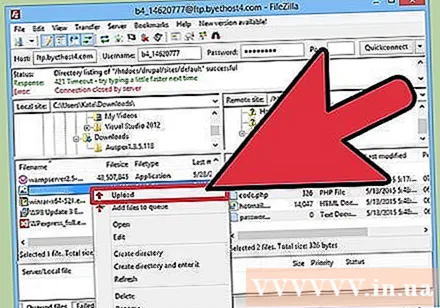
- Lūdzu, skatiet rakstu par to, kā augšupielādēt failus savā serverī.
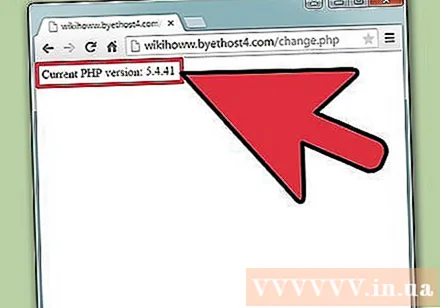
Atveriet failu pārlūkprogrammā. Kad faili ir augšupielādēti serverī, varat tos lejupielādēt, izmantojot pārlūkprogrammu. Atrodiet faila atrašanās vietu serverī. Piemēram, ja atstājat tos sava domēna saknē, dodieties uz.- Lai skatītu visus datus, dodieties uz.
2. metode no 2: vietējā PHP versija
Atveriet komandu uzvedni vai termināli. Ja PHP ir instalēts lokāli, varat izmantot komandu uzvedni vai termināli, lai pārbaudītu versijas numuru. To var izdarīt arī šādā veidā, ja izmantojat SSH, lai izveidotu attālu savienojumu ar serveri, izmantojot komandrindu.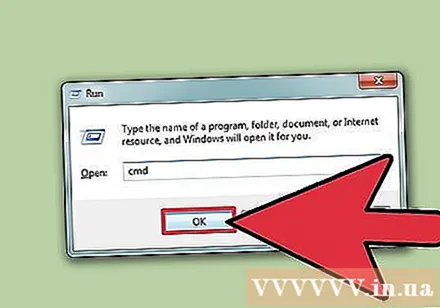
- Windows - nospiediet ⊞ Uzvari+R un veidu cmd.
- Mac - atveriet termināli no mapes Utilities.
- Linux - atveriet termināli no darbvirsmas vai nospiežot Ctrl+Alt+T.
Ievadiet komandu, lai pārbaudītu PHP versijas numuru. Palaidot komandu, tiks parādīta instalētā PHP versija.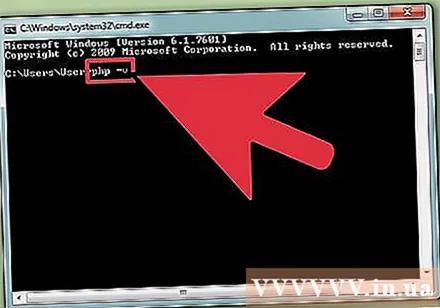
- Windows, Mac, Linux - php -v
Labojiet versijas numuru, kas neparādās sistēmā Windows. Bieži sastopama problēma Windows lietotājiem ir tā, ka PHP nav sistēmas ceļā, tāpēc parādīsies ziņojums (nevar noteikt, vai 'php.exe' ir iekšēja vai ārēja, aktīva programma vai pakešdatņu apstrāde).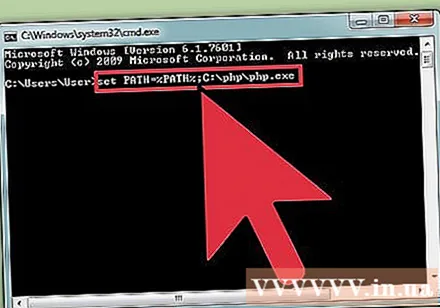
- Atrodiet faila atrašanās vietu. Parasti tas tā ir, taču jūs, iespējams, to mainījāt instalēšanas laikā.
- Tips iestatiet PATH =% PATH%; C: php php.exe un nospiediet ↵ Ievadiet. Mainiet tā faktisko stāvokli, ja tas pašlaik neatrodas.
- Skrien vēlreiz php -v. Tagad jums vajadzētu redzēt versijas numuru.